Con la evolución de los dispositivos Android modernos, los usuarios pueden acceder a una variedad de herramientas de productividad integradas que agilizan significativamente su flujo de trabajo. A diferencia de las versiones anteriores, en las que era necesario descargar varias aplicaciones, ahora muchas funciones están perfectamente integradas en el sistema operativo. Esto no solo reduce el riesgo de permisos intrusivos y el consumo de recursos asociado con las aplicaciones de terceros, sino que también mejora su eficiencia sin depender de software potencialmente dañino.
A continuación, analizamos algunas características destacadas de Android que amplifican la productividad.
Modo de enfoque
El modo Concentración, que se introdujo en Android 9 y 10 como parte de la suite Bienestar digital , permite a los usuarios silenciar las distracciones silenciando las notificaciones de determinadas aplicaciones. Esto resulta increíblemente útil durante las horas de trabajo o de estudio, cuando se desea canalizar la atención sin la interrupción de las redes sociales.
Además, el modo Concentración va más allá al restringir el acceso a aplicaciones específicas durante un tiempo determinado. Por ejemplo, si tienes problemas con las distracciones de los juegos, al agregarlas al modo Concentración, aparecerán en gris en el cajón de aplicaciones y te notificarán cuando intentes acceder a ellas.
A diferencia de la función No molestar, el modo Concentración te permite elegir exactamente qué aplicaciones quieres excluir de las notificaciones. Incluso puedes configurarlo para que se active automáticamente durante las horas de trabajo o estudio designadas, lo que lo convierte en un poderoso aliado para gestionar la productividad.
Para personalizar el modo Concentración, navegue hasta Settings> Digital Wellbeing and Parental Controls> Focus Mode. Desde allí, seleccione las aplicaciones que desea silenciar y establezca un cronograma conveniente para la activación automática.
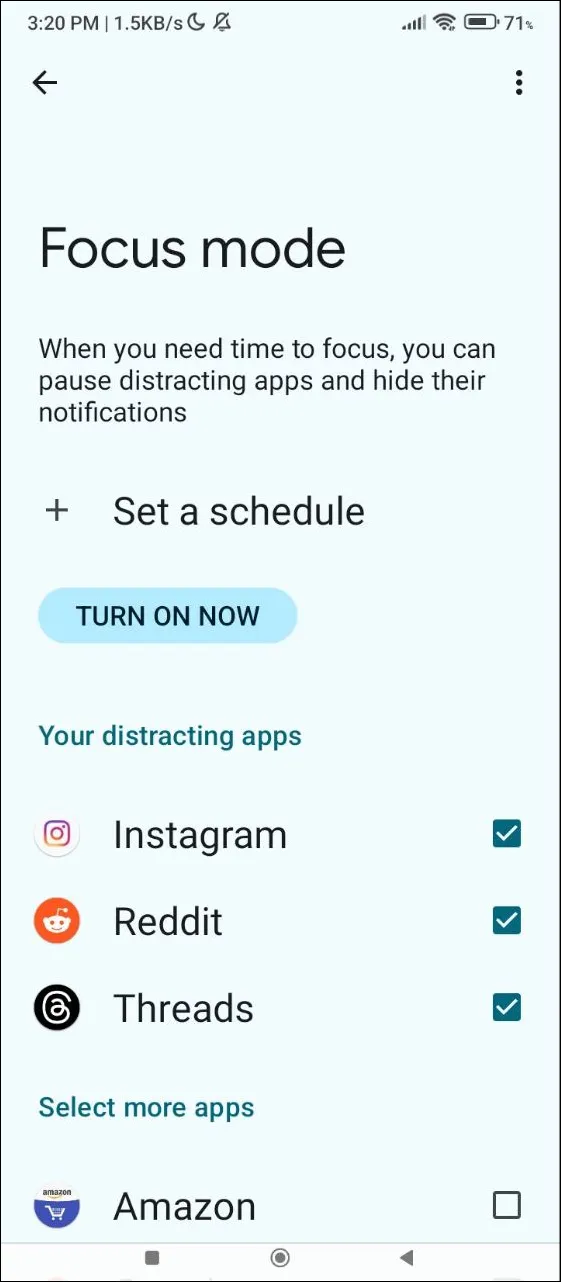
Modo de pantalla dividida
Para quienes realizan varias tareas a la vez con frecuencia, el modo de pantalla dividida es una función increíblemente útil que les permite ejecutar dos aplicaciones en paralelo. Este modo es perfecto para esos momentos en los que su trabajo exige cambiar constantemente de aplicación y puede ahorrarles un tiempo valioso y agilizar sus esfuerzos.
Imagina una situación en la que estás redactando una entrada de blog mientras investigas en Internet. El modo de pantalla dividida te permite mantener abierto el navegador en un lado mientras redactas en el otro. También es una herramienta excelente para gestionar las comunicaciones a través de Slack mientras respondes correos electrónicos en Gmail o planificas un viaje usando tanto Google Maps como tu calendario.
Recuerde que solo puede tener dos aplicaciones abiertas a la vez en este modo, pero el aumento en la eficiencia puede justificar esta limitación.
Para utilizar el modo de pantalla dividida, inicie su primera aplicación, deslice el dedo hacia arriba desde la parte inferior para acceder al menú «Aplicaciones recientes», toque el ícono de la aplicación en la parte superior y seleccione «Pantalla dividida» antes de elegir su segunda aplicación.
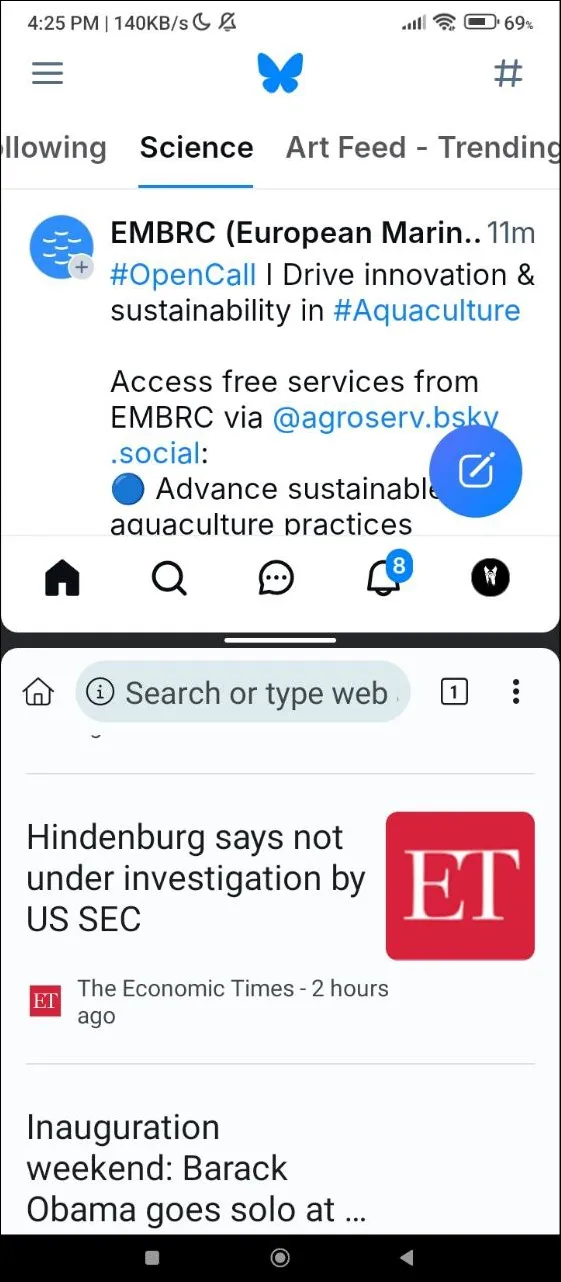
Modo de una mano
A medida que los teléfonos inteligentes se hacen cada vez más grandes, la facilidad de uso puede convertirse en un desafío, especialmente para aquellos que prefieren operar sus dispositivos con una sola mano. Afortunadamente, el modo de una mano es una solución eficiente diseñada para hacer que todos los elementos en pantalla sean fácilmente accesibles, lo que mejora la comodidad y la funcionalidad.
Activa el modo de una mano navegando hasta Settings> System> Gestures. Este modo te permite acceder a los elementos ubicados en la parte superior de la pantalla sin estirar los dedos innecesariamente: simplemente desliza el dedo hacia abajo desde la tableta o el botón de inicio cuando esté habilitado y luego regresa al modo estándar deslizando el dedo hacia arriba desde la tableta.
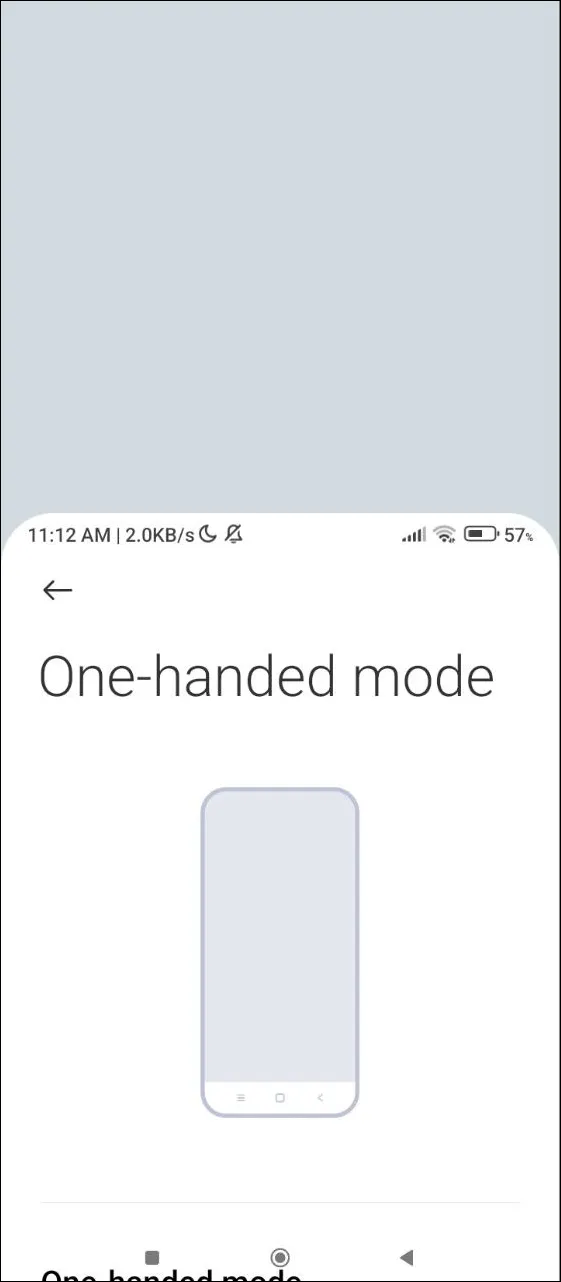
Compartir rápidamente
Quick Share , que imita la funcionalidad de AirDrop de Apple, simplifica el proceso de transferencia de archivos entre dispositivos Android, portátiles con Windows y Chromebooks. Esta función, conocida anteriormente como Nearby Share, permite la transferencia de archivos a través de Bluetooth o WiFi Direct.
Compatible con dispositivos con la versión 6.0 de Android o posterior, Quick Share es sumamente flexible. Puedes especificar si deseas compartir archivos solo con tus propios dispositivos, tus contactos o cualquier persona cercana, y personalizar tus opciones de uso compartido en función de tus preferencias de privacidad.
Esta característica es particularmente valiosa en entornos colaborativos donde compartir archivos rápidamente es esencial, permitiendo contribuciones fluidas a proyectos sin la necesidad de conexiones físicas.
Para activar Quick Share, deslízate hacia abajo desde la parte superior de la pantalla para ver el menú de Configuración rápida. Si no está visible, es posible que tengas que deslizar el dedo hacia la derecha para localizar el ícono de Quick Share y pulsar para habilitarlo.
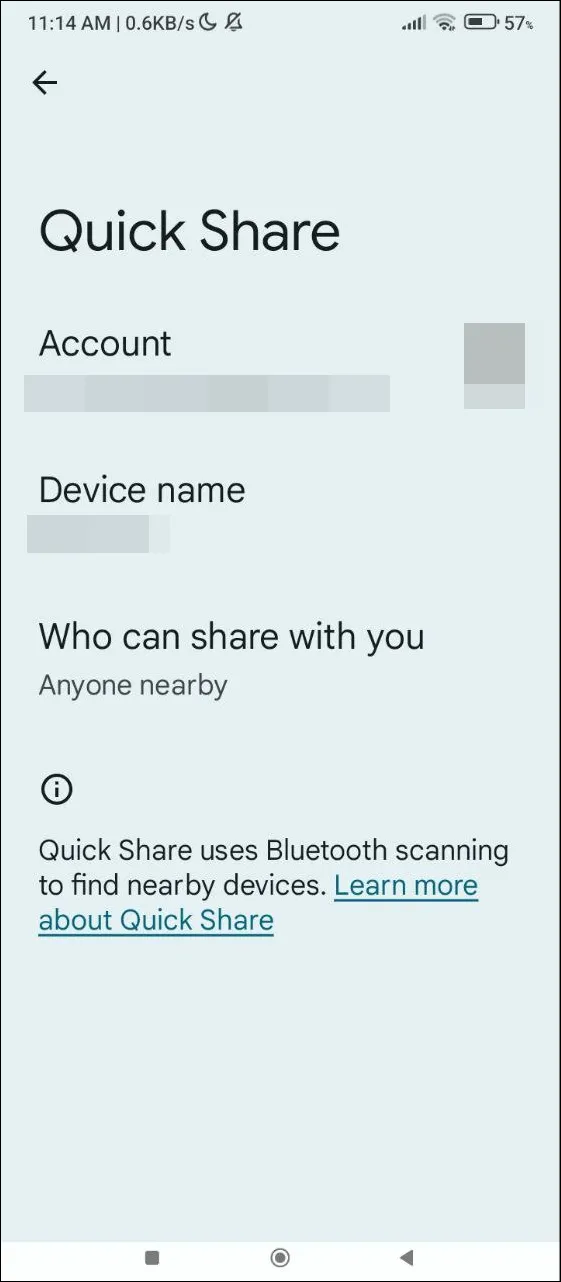
Escritura por voz
Para responder rápidamente a mensajes o correos electrónicos, el dictado por voz es una herramienta indispensable. Esta función te permite redactar mensajes de texto con las manos libres, lo que la convierte en una excelente opción cuando estás ocupado con otras tareas, como caminar o conducir.
Disponible en todas las aplicaciones que admiten la entrada de texto, la escritura por voz te permite dictar mensajes, tomar notas o crear una lista de tareas pendientes sin mover un dedo. Sin embargo, la claridad es clave: asegúrate de articular tus palabras con claridad para reducir la probabilidad de cometer errores que requieran corrección más adelante.
Para utilizar el dictado por voz, simplemente abre una aplicación que permita la entrada de texto, toca el campo de escritura y selecciona el ícono del micrófono. Una vez que aparezca «Hablar ahora», ¡comienza a dictar tu mensaje!

Fijación de aplicaciones
Evitar el cierre accidental de aplicaciones puede ser crucial, especialmente cuando compartes tu dispositivo con otras personas. La función de fijación de aplicaciones es una función de seguridad muy útil que te permite bloquear una aplicación en la pantalla, lo que evita el acceso al resto de tu dispositivo.
La función de fijación de aplicaciones, que ya se introdujo en Android 5, requiere que la habilites en la configuración de seguridad de tu dispositivo antes de usarla. Luego, puedes configurar un patrón, un PIN o una huella digital para desanclar la aplicación, lo que proporciona una capa adicional de seguridad.
Esta función es particularmente ventajosa durante las presentaciones, ya que te permite concentrarte en tu contenido sin distracciones. Para anclar una aplicación, ábrela, mantén presionado el logotipo de la aplicación en la parte superior, selecciona «Anclar» y, si es necesario, usa tu método de seguridad para desanclarla cuando hayas terminado.
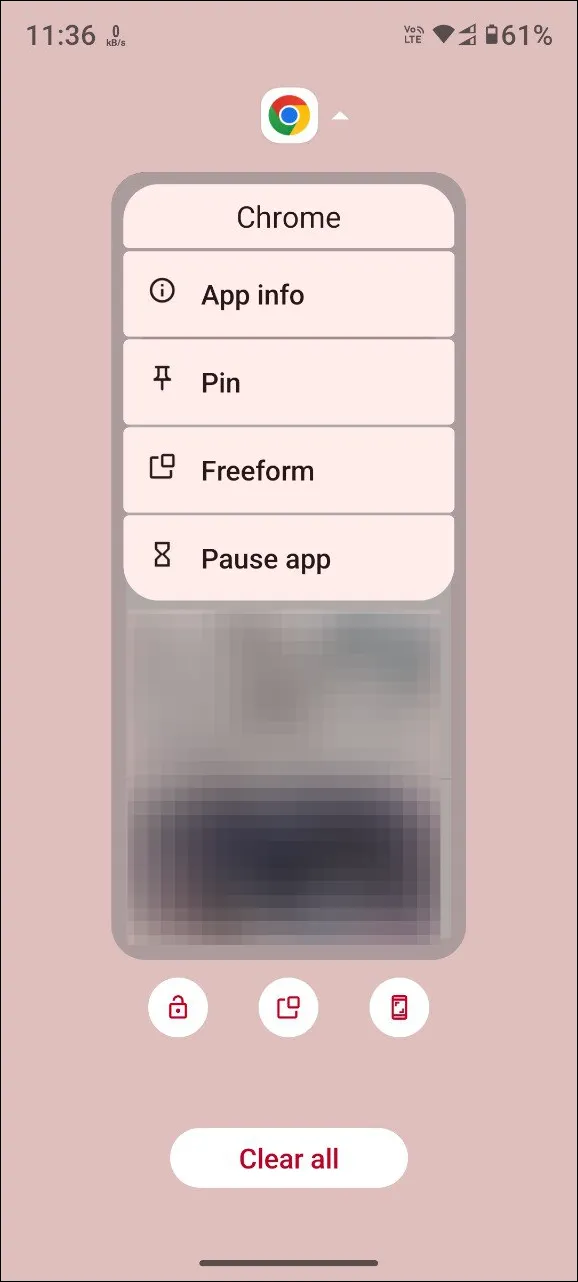
Géminis
Gemini, que inicialmente se lanzó como Google Bard, se ha convertido en un asistente robusto con tecnología de inteligencia artificial capaz de servir como una poderosa herramienta de productividad. Úselo para recuperar información rápidamente, lo que lo convierte en un compañero ideal para tareas como investigar o brindar sugerencias de viajes.
Gemini está listo para ayudar con los cálculos, la toma de notas, la búsqueda de recetas y la comprobación de las condiciones del tráfico en tiempo real. Su integración en Android permite un acceso sin problemas, ya sea a través de su aplicación dedicada o deslizando el dedo hacia arriba desde la parte inferior de la pantalla.
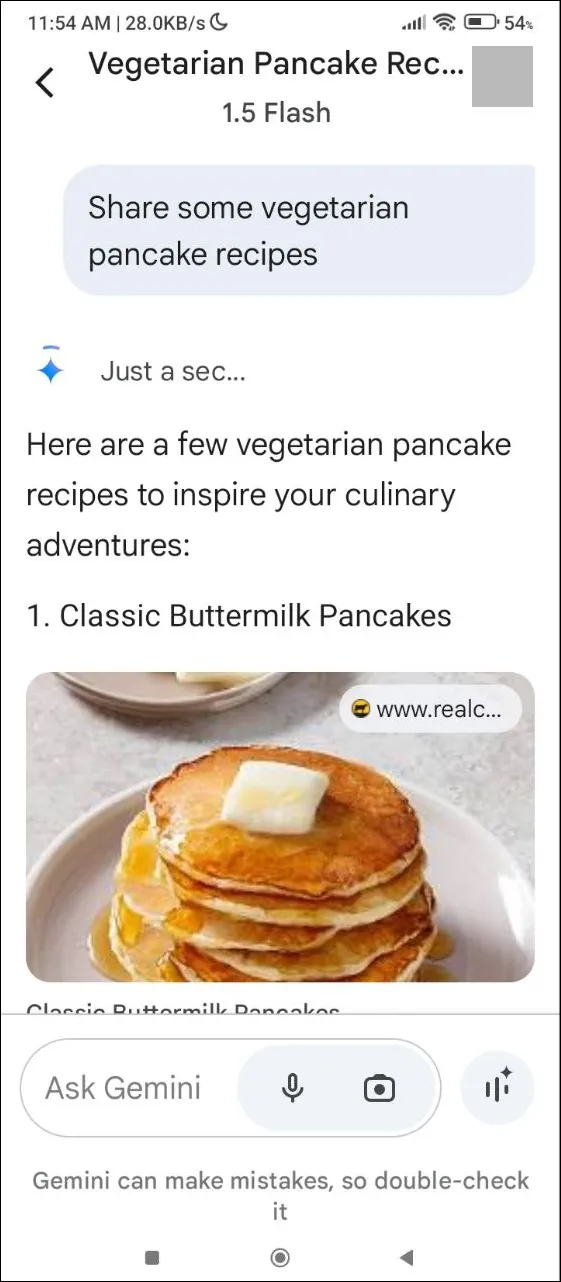
Consideraciones clave
- Estas funciones representan solo una fracción de las innumerables mejoras de productividad disponibles en Android. Según sus patrones de uso, hay muchas herramientas adicionales a su disposición en la plataforma.
- Si bien la mayoría de las funciones se encuentran universalmente en varios dispositivos Android, algunos fabricantes como Xiaomi personalizan su interfaz (MIUI) omitiendo o alterando funcionalidades específicas de Android.
- Marcas como Samsung a menudo enriquecen Android con funciones propias, ofreciendo a los usuarios opciones de productividad mejoradas que normalmente no están disponibles en dispositivos de otros fabricantes.
- Si bien las aplicaciones de terceros pueden ofrecer capacidades similares, tenga cuidado ya que pueden requerir permisos intrusivos que comprometan la seguridad de su dispositivo.
Preguntas frecuentes
1. ¿Qué es el modo Enfoque y cómo ayuda a la productividad?
El modo Concentración es una función de Android que te permite silenciar las notificaciones de determinadas aplicaciones, lo que te ayuda a mantenerte concentrado en tareas de trabajo o estudio sin distracciones. También puedes bloquear el acceso a determinadas aplicaciones durante períodos definidos, lo que te permite no perder la concentración.
2. ¿Puedo usar el modo de pantalla dividida en todos los dispositivos Android?
La mayoría de los dispositivos Android modernos admiten el modo de pantalla dividida, pero el método para activarlo puede variar según el fabricante y la versión de Android. Se recomienda consultar las instrucciones específicas de su dispositivo para garantizar la compatibilidad.
3. ¿En qué se diferencia Quick Share de los métodos tradicionales de transferencia de archivos?
Quick Share permite a los usuarios transferir archivos entre dispositivos Android y plataformas compatibles de forma inalámbrica a través de Bluetooth o WiFi Direct, lo que elimina la necesidad de cables. También ofrece opciones de uso compartido personalizables según las preferencias de privacidad, lo que mejora la comodidad y la seguridad durante el uso compartido de archivos.
Deja una respuesta